Validando os dados
####descricao = /*-+.,<>;:'@#$%¨&"=()+ and strip á é í ó ú <---- Preciso que isso tudo seja alterado
#ids = {'B': 'b', 'R': 'r'} ids = {'b': 'B', 'r': 'R','-': ' ','':''} for old, new in ids.items(): df['modelo'] = df['modelo'].replace(old, new, regex=False) df['referencia'] = df['referencia'].replace(old, new, regex=False) df['descricao'] = df['descricao'].replace(old, new, regex=False)
df['modelo'] = df['modelo'].replace(ids) df
File "C:\Users\BRUNON~1\AppData\Local\Temp/ipykernel_12440/3028700897.py", line 6 ids = {'b': 'B', 'r': 'R','-': ' ','':''} ^ SyntaxError: EOL while scanning string literal
Eu estou tentando dar replace na contra barra '' porém não consegui achar uma maneira para faze-la. Há algum detalhe que eu não estou sabendo, já tentei ''\'', '"\"',"'\'" diversas variáveis mas sem sucesso.





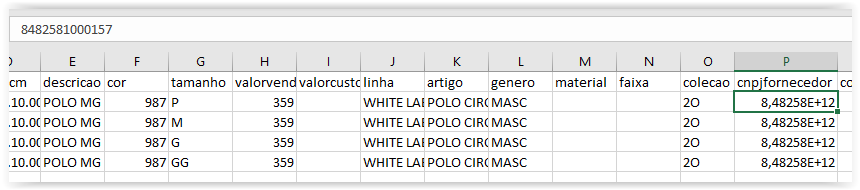 O Valor original é 08.482.581/0001-57.
O Valor original é 08.482.581/0001-57.